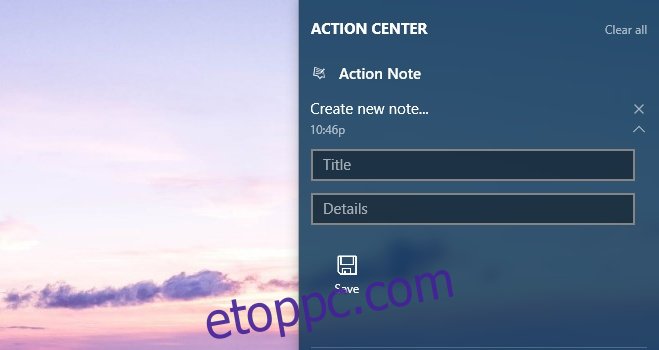A Műveletközpontban vannak gombok a gyorsbeállításokhoz, amelyek közül az egyik a „Jegyzetek” funkcióhoz tartozik. Ha erre a gombra kattint, megnyílik a OneNote, és gyorsan feljegyezhet egy jegyzetet. Annak ellenére, hogy a OneNote egy Microsoft-termék, nem integrálódik olyan jól a Windows 10 rendszerbe. Az Action Note viszont kifejezetten jól integrálható. Ez egy ingyenes jegyzetkészítő alkalmazás, amely a Windows Áruházban érhető el, és lehetővé teszi jegyzetek létrehozását a Műveletközpontból, és tetszőleges számú rögzítését a Start menübe.
Az Action Note egy funkciókban gazdag jegyzetkészítő alkalmazás. Diktálhat egy jegyzetet, képeket adhat hozzá, kategorizálhat stb. Az alkalmazásnak két figyelemre méltó funkciója van; támogatja a gyors műveleteket az Akcióközpontban. Megnyithatja a Műveletközpontot, és közvetlenül onnan létrehozhat jegyzetet, és elmentheti azt.
Telepítse az Action Note-t, és nyissa meg a Műveletközpontot. Kattintson a Jegyzet gombra, és a rendszer megkérdezi, hogy melyik jegyzetalkalmazást szeretné használni; OneNote vagy Action Note. Válassza a „Művelet megjegyzés” lehetőséget, és a gomb mindig elindítja ezt az alkalmazást, amikor rákattint.
Jegyzetek létrehozásához a Műveletközpontból nyissa meg. Az Action Center legtetején megjelenik a „Művelet megjegyzés” listája. Kattintson a kibontásához, és adja meg a jegyzet címét, majd a leírást. Ha elkészült, feltétlenül kattintson a mentés gombra. A Műveletközpontból létrehozott összes jegyzet az alapértelmezett színkategóriába kerül.
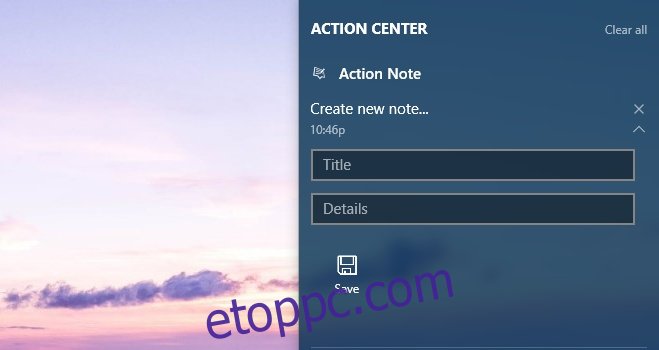
Amikor jegyzeteket hoz létre az alkalmazáson belül, lehetősége van arra, hogy képet adjon a jegyzethez. Kép hozzáadásához kattintson a gemkapocs ikonra alul. Jegyzet rögzítéséhez a Start menüben kattintson a gombostű ikonra. Az Action Note megerősíti, ha jegyzetet szeretne rögzíteni a Start menühöz.
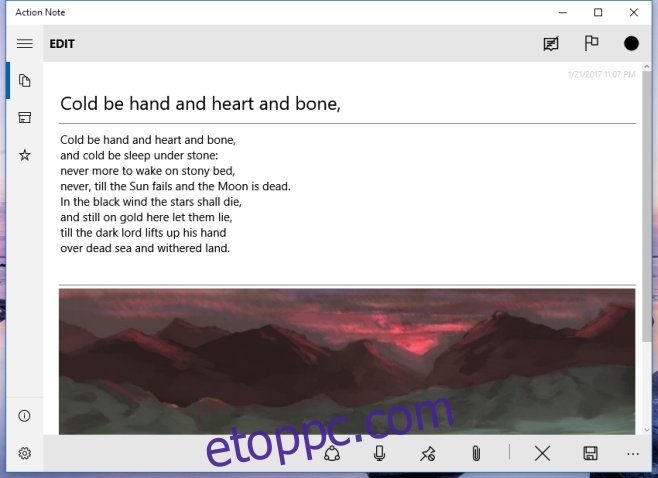
Az Action Note által létrehozott jegyzetcsempék megjelenítik a jegyzet címét és a csempén hozzáadott egy képet. A csempe lehet kicsi, közepes vagy széles. Több jegyzetet rögzíthet a Start menüben.
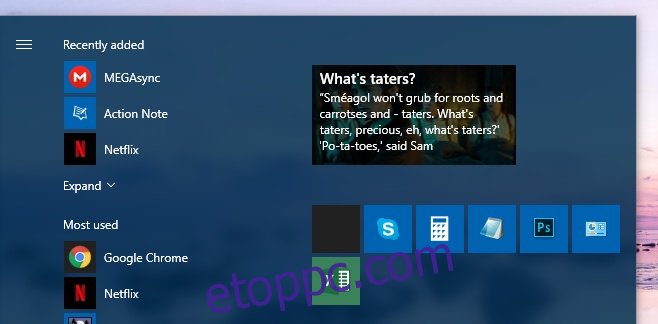
A jegyzet alapértelmezett kategóriájának módosításához lépjen az Action Note beállításaihoz. Az alapértelmezett kategória megváltoztatása mellett kiválaszthatja a Start menühöz hozzáadott élő csempe típusát, és testreszabhatja a Műveletközpontban megjelenő gyorsjegyzetmezőket.
Meglepő, hogy nem több alkalmazás támogatja a Windows 10-et, mint az Action Note. Még a OneNote sem közelíti meg.
Telepítési művelet Megjegyzés a Microsoft Windows Áruházból